WMI Provider Host – один из стандартных компонентов Windows, который появляется вместе с «рождением» (установкой) операционной системы. Зачастую этот процесс никак не грузит процессор и не мешает работе компьютера. Тем не менее, бывают случаи, когда из-за другого процесса WmiPrvSE.exe начинает сильно грузить процессор вашего компьютера. Вслед за другими статьями о системных процессах Windows, эта подробно объяснит вам предназначение WMI Provider Host и расскажет, что делать, если wmiprvse.exe сильно нагружает процессор.
Что это за процесс WMI Provider Host
WMI расшифровывается как “Windows Management Instrumentation” — инструментарий управления Windows. Это специальная функция операционной системы, которая предоставляет стандартизированный способ получения необходимой информации о состоянии Windows административными скриптами или различным программным обеспечением. «WMI-провайдеры» или «поставщики» предоставляют нужную информацию, когда скрипт или приложение обращается за ней к операционной системе. К примеру, программа или команда запрашивает информацию о состоянии шифрования BitLocker на диске компьютера, просматривает записи в журнале событий или получает сведения от установленных приложений, в состав которых входит тот самый «провайдер». На официальном сайте Microsoft можно найти список WMI-провайдеров.
Кейт Бекинсейл учит завязывать бабушкин платок
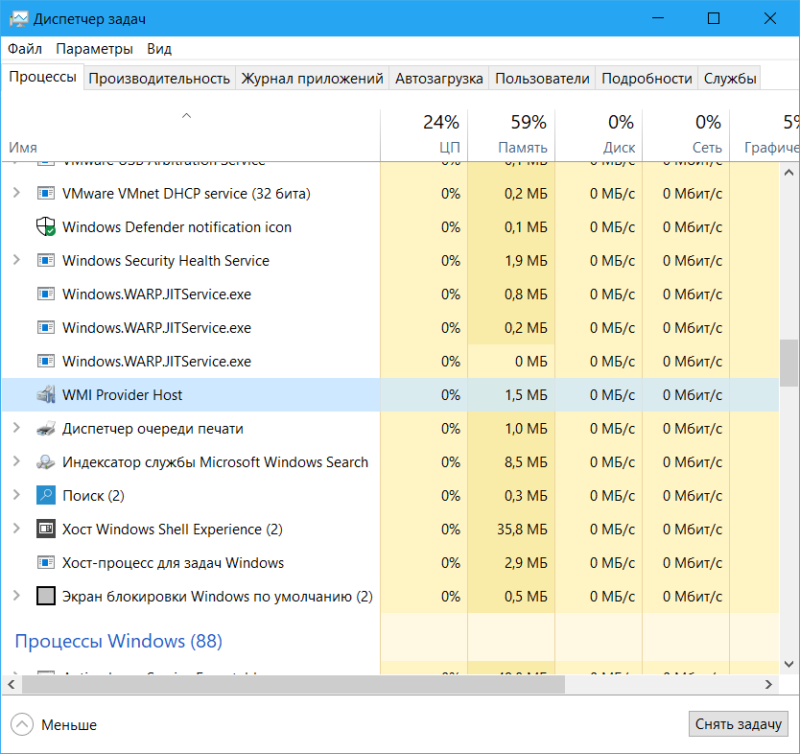
WMI Provider Host в Диспетчере задач.
WMI Provider Host является особо полезной функцией для предприятий, где управление компьютерами происходит централизованно. Информация собирается с помощью скриптов и отображается в администраторских консолях. Все же WMI Provider Host будет полезной даже для домашнего пользователя. К примеру, для поиска информации, которая зачастую скрыта и нигде не отображается в интерфейсе системы.
Это может быть серийный номер компьютера или та же модель материнской платы. В недавней инструкции, которая рассказывает, как узнать модель материнской платы, мы описывали способ добычи нужных сведений с помощью WMI в Командной строке. Примерно таким же образом можно узнать и другую информацию, вроде состояния здоровья жесткого диска.
Wmiprvse.exe сильно грузит процессор
Так быть не должно, что вполне очевидно. В обычных условиях WMI Provider Host ничего не делает, поэтому не нагружает процессор и не потребляет оперативной памяти, а то и вовсе не отображается в списке процессов в Диспетчере задач. Время от времени нагрузка на ЦП может слегка увеличиваться, когда приложение или скрипт на вашем компьютере запрашивает информацию через WMI.
Это норма, поэтому временное увеличение нагрузки является лишь сигналом обращения к WMI. Нагрузка должна относительно быстро вернуться к нулю. Если же wmiprvse.exe долгое время нагружает процессор, значит что-то пошло не так.
Прежде всего надо попробовать перезапустить службу Инструментарий управления Windows (Windows Management Instrumentation). Если вы имеете дело с банальным багом, перезапуск вернет процесс в нормальное состояние. Можно конечно просто перезагрузить компьютер, но в Windows предусмотрен способ рестарта WMI Provider Host без перезагрузки самого компьютера. Делается это следующим образом:
Женя, с Днем рождения! 🎈🎈🎈 #60минут
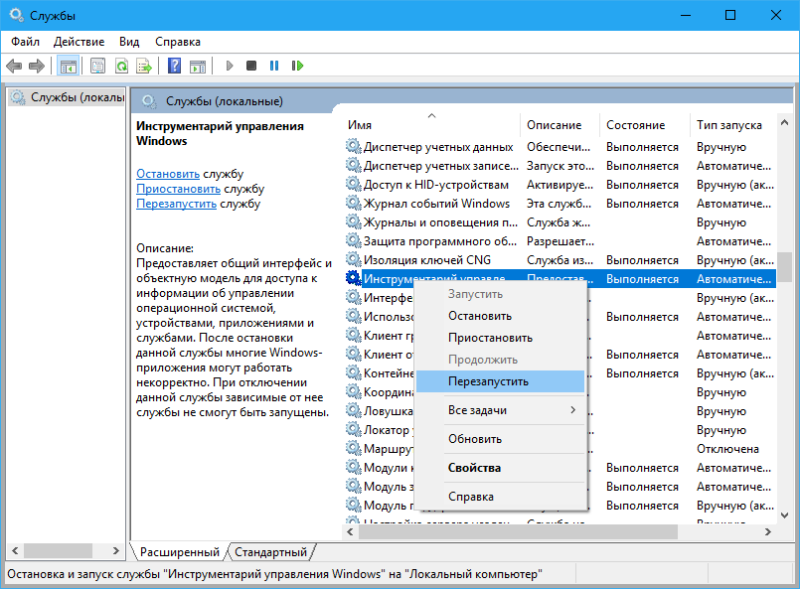
- Нажмите Win+ R и введите services.msc. Система откроет окно управления службами Windows.
- Найдите в списке служб Инструментарий управленияWindows. Нажмите по службе правой кнопкой мыши и выберите Перезапустить. Можно также воспользоваться меню слева от списка служб. Просто кликните Перезапустить службу.
Если этот метод не помог, тогда причиной постоянной нагрузки скорее всего является другой процесс, который запрашивает большое количество информации от WMI-поставщиков. В таком случае проблем скрыта не в WMI Provider Host, а в том самом процессе, выполняющем обращение. Для обнаружения этого загадочного процесса надо использовать журнал событий Windows.
- Нажмите Win+ X (или просто кликните правой кнопкой мыши по кнопке Пуск) и выберите Просмотр событий. Опционально можно нажать Win + R и ввести Eventvwr.msc.
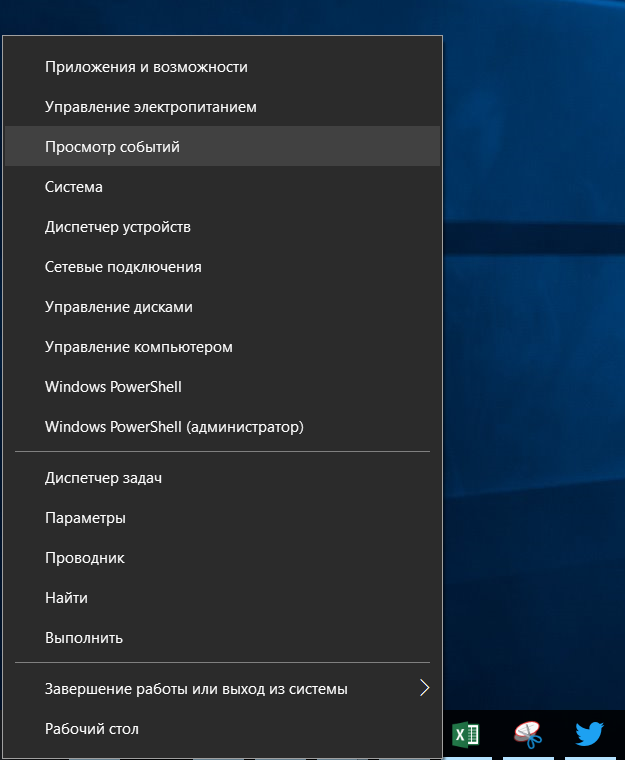
- В левой части экрана выберите Журналы приложений и служб –Microsoft– Windows– WMIActivity– Operational.
- Пролистайте список и найдите процессы с обозначением Ошибка. Нажмите на один из них (если их много, пройдитесь по нескольким) и на вкладке Общие (расположена в нижней части окна) найдите параметр ClientProcessId. Этот параметр указывает на идентификатор процесса, который повлек за собой ошибку WMI.
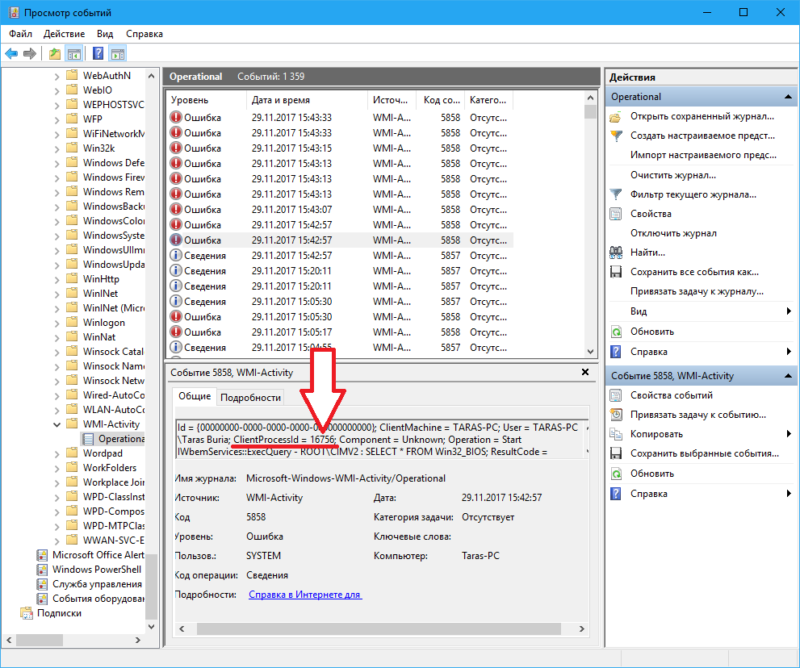
- Запомните найденный идентификатор, а затем откройте Диспетчер задач. Перейдите на вкладку Подробности и в списке нажмите на ИД процесса, чтобы удобно отсортировать процессы по идентификатору.
- Найдите нужный вам идентификатор. На скриншоте видно, что ошибки в WMI были вызваны процессом Photoshop.exe.
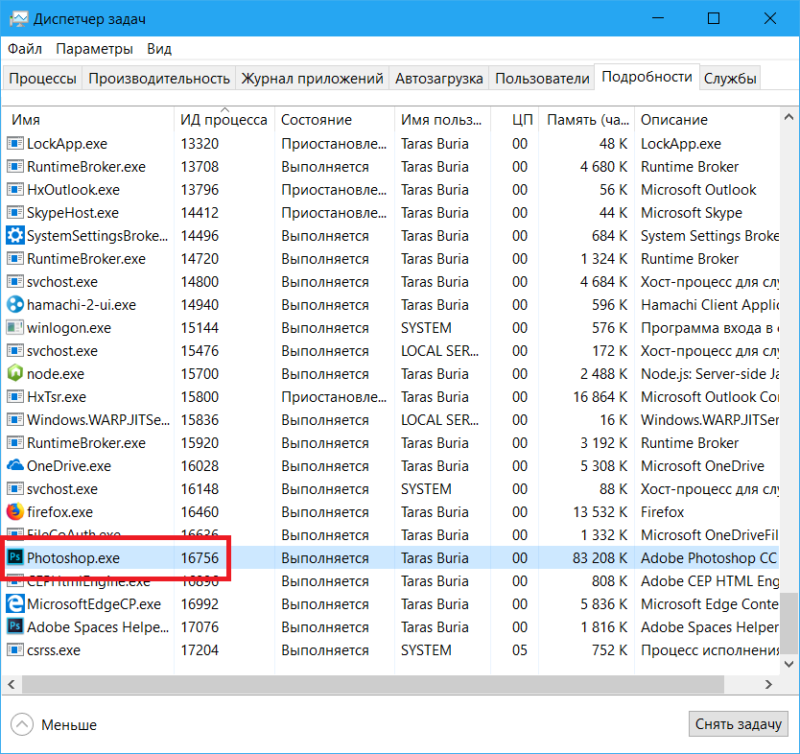
Если с момента возникновения ошибки процесс завершил свою работу, он не будет отображаться в Диспетчере задач. Кроме того, система присваивает новый уникальный идентификатор каждый раз, когда процесс перезапускается. Именно поэтому в журнале событий надо просматривать лишь самые свежие ошибки. Попросту нет смысла исследовать старые записи, потерявшие актуальность.
Когда вы обнаружили процесс, виновный в аномальном поведении WMI, пробуйте решить проблему уже с самим процессом. Остановите его работу или перезагрузите процесс. Попытайтесь обновить приложение или переустановить его. Если оно вам не нужно попробуйте вовсе удалить его. Причины нестандартного поведения различных процессов будут разные, поэтому здесь вам уже надо самостоятельно искать их решение.
Как отключить WMI Provider Host
Теоретически и технически можно отключить службу «Инструментарий управления Windows» на вашем компьютере в окне управления службами Windows. Все же делать это мы не рекомендуем, поскольку отключение может повлечь за собой выход из строя разных компонентов Windows или установленных приложений. WMI Provider Host – это важная часть операционной системы, поэтому просто оставьте ее в покое. Вместо снятия задачи в Диспетчере задач или отключения инструментария управления Windows вы должны искать сторонний процесс, который приводит к постоянной нагрузке на железо компьютера. WMI Provider Host здесь не при чем, поэтому его отключение не исправит проблему.
Вирус Wmiprvse.exe
Wmiprvse.exe – это не вирус (на нормальных системах). Кто бы и что бы вам не говорил, WMI Provider Host должен работать в вашем компьютере. Он работает не всегда (следовательно, не отображается в Диспетчере задач), но, если вы нашли его в списке процессов, значит он там должен быть.
Высокая нагрузка на процессор будет обусловлена либо другим приложением (решение этой проблемы описано выше), либо вирусом, который маскируется под системный процесс. Проверить это можно очень просто. Если вы читали другие статьи о процессах Windows, тогда эта процедура уже будет вам знакомой. Ну а если вы пользователь-новичок, тогда просто следуйте вот этой инструкции:
- Откройте Диспетчер задач и найдите WMIProviderHost в списке процессов (или на вкладке Подробности –WmiPrvSE.exe).
- Нажмите правую кнопку мыши и выберите Открыть расположение файла.
- После этого откроется Проводник по адресу C:WindowsSystem32wbem. Файл WmiPrvSE.exe должен располагаться именно там и нигде иначе.
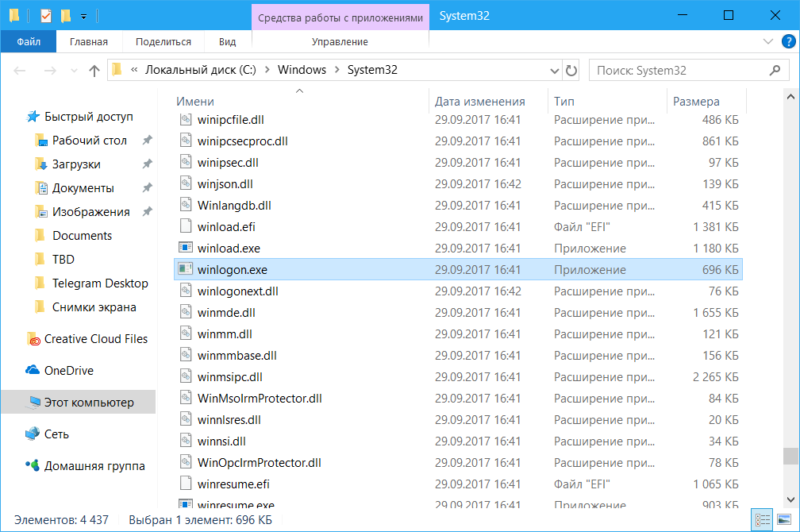
- Если открылась правильная папка, тогда дополнительные шаги необязательны, но для пущего успокоения вы можете также проверить информацию на вкладке Подробно в Свойствах файла WmiPrvSE.exe. Она должна соответствовать той, что указана на скриншоте.

Надеемся, эта информация помола вам, была интересной или же просто пополнила ваши знания операционной системы Windows и того, что происходит внутри нее.
Автор поста
Источник: wp-seven.ru
в чём разница usb otg и usb host
хочу купить плаешет основное условие чтобы можно было подключать usb устройства
но в магазинах продают 2 вида планшетов usb otg и usb host
в чем отличия? и главное что лучше?
USB OTG (аббр. от On-The-Go) — дальнейшее расширение спецификации USB 2.0, предназначенное для лёгкого соединения периферийных USB-устройств друг с другом без необходимости подключения к ПК. Например, цифровой фотоаппарат можно подключать к фотопринтеру напрямую, если они оба поддерживают стандарт USB OTG. К моделям КПК и коммуникаторов, поддерживающих USB OTG, можно подключать некоторые USB-устройства. Обычно это флэш-накопители, цифровые фотоаппараты, клавиатуры, мыши и другие устройства, не требующие дополнительных драйверов. Этот стандарт возник из-за резко возросшей в последнее время необходимости надёжного соединения различных устройств без использования ПК.
При подключении через USB OTG ранг устройства (ведущий или ведомый) определяется наличием перемычки к ID штекеру в проводе.
USB-хост обнаруживает подключение и отключение USB-устройства, управление передачей данных (то есть пакетов по шине USB), обеспечивает питанием подключенные к нему устройства. В случае с компьютером хост представляет собой плату в системном блоке, к которой подключаются устройства.
Если говорить о мобильных телефонах, то функция USB-хост сегодня присутствует далеко не во всех из них. Наличие такой функции позволяет подключать к телефону флэш-накопители, внешние жесткие диски, в некоторых случаях – клавиатуры с мышками (для этого также требуется соответствующее ПО) .
К одному хосту по шине USB можно подключить несколько устройств, включая концентраторы (USB-хабы) . В настоящее время наиболее распространены устройства стандарта USB 2.0, а недавно также появилась спецификация 3.0, обеспечивающая еще более быструю передачу данных.
Рыбка Золотая
Наличие USB-хоста на каком-нибудь устройстве означает возможность подключения к нему различных внешних устройств — например, флэшек, внешних жестких дисков, кардридеров, плееров, фотоаппаратов и так далее. Есть возможность подключения и внешней «периферии» — клавиатур, мышек и так далее. Проще говоря это стандартный разъём USB.
USB OTG не предполагает наличие отдельного классического полноразмерного порта USB. Для подключения периферийных устройств используется порт microUSB или miniUSB, который, вообще говоря, служит главным образом для связи устройства с компьютером. Чтобы к miniUSB/microUSB порту с поддержкой OTG подключить флэшку или, клавиатуру, необходимо приобрести специальный переходник, который стоит порядка 500 рублей (при желании его можно найти по более низкой цене или же вовсе сделать самому — в интернете есть инструкции) . Затем нужно вставить этот переходник в порт miniUSB/microUSB, а к соответствующему выходу переходника подключить нужное вам периферийное устройство.
Источник: sprashivalka.com
Обзор Windows Script Host
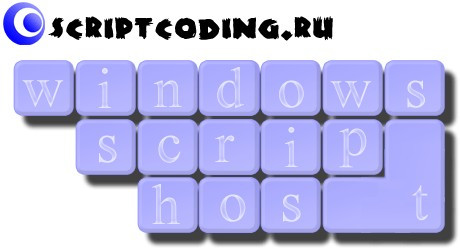
Примеры скриптов и макросов для Word и WSH
Автор Coding На чтение 4 мин Просмотров 87 Опубликовано 27.04.2014
Windows Script Host – сервер сценариев, написанных на языке VBScript или Jscript, с его помощью можно создавать как пользовательского, так и административного типа скрипты. Фактически, Windows Script Host является более функциональной альтернативой командной строке, так как позволяет работать с объектами, управлять операционной системой и расширяем.
Что такое Windows Script Host
Вначале была командная строка… Полагаю, многим, если даже не всем, пользователям Виндовс приходилось сталкиваться с командной строкой или просто DOS – проверить доступность хоста (ping), согласно советам, попробовать вирус из реестра удалить или, банально увидеть на короткое время черный экран с белыми строками при установке некой игры или приложения. Вы, конечно, можете спросить – а зачем этот DOS вообще нужен? Действительно, рядовому пользователю это может и не понадобится, но вот администратору сети или просто человеку, который любит взбудоражить свою систему, это может пригодиться. И дело тут не в ее силе (она по своим возможностям довольно примитивна), а в ее простоте, особенно, в минуты, когда надо через безопасный режим поколдовать. В общем, командная строка – программа со внутренними и внешними командами (то же программы), она позволяет писать и запускать примитивные сценарии, но… познать всю мощь вашей операционной системы она не даст, в отличии от Windows Script Host.
Windows Script Host – это, если можно так сказать, мини-версия пакетов программирования. Как и с CMD, все скрипты имеют открытый исходный код, конечно, полноценного приложения вам не создать, но вам и не надо.
Суть WSH – предоставить возможность решать прикладные (файловая система, реестр, службы…) и сетевые задачи (доступ к удаленному хосту, работа с HTTP протоколом, отправка почты, поиск битых ссылок…), а также, предоставить возможность создавать диалоговые окна. Но это еще не все – ваши возможности зависят от выбора используемых компонентов системы (объектов), вы пишете скрипт Windows Script Host на языке VBScript или JScript (код удобно прописывать в программе Notepad++), используете нужный компонент (описание некоторых компонентов), и…цель достигнута. Пожалуй, самым явным примером является пакет Microsoft Office – у него есть собственные объекты, вы их можете использовать и уже от имени скрипта делать практически то же самое, что вы делаете вручную – создать таблицу, повернуть ее, вставить надпись, прописать текст заданного размера и шрифта, и так далее. На практике это будет выглядеть так, будто кто то работает за вашим PC. Тут уместна фраза – что вы приказали, то Windows Script Host сделал.
Сам Windows Script Host присутствует по умолчанию в системе начиная с XP, сервер представлен в виде двух исполняемых файлов: cscript.exe – позволяет запускать скрипты в консольном режиме (запускаем командную строку и там прописываем cscript.exe “путь к сценарию”) и wscript.exe – позволяет запускать скрипты в графическом режиме (просто запускаем файл двойным щелчком или запускаем командную строку и там прописываем wscript.exe “путь к сценарию”).

Что такое объекты системы
Вообще, слово объект имеет несколько определений – это и из области ООП (объектно-ориентированное программирование), это и структура (слово-предложение-абзац-параграф…) и компонент системы (ActiveX или COM). В нашем случае, объект – библиотека (как правило, файл с расширением .dll), информация о ней прописывается в реестре, в библиотеке хранятся методы (функции) и свойства (переменные). Вы подключаете компонент (библиотеку, объект, называйте, как хотите), точнее создаете его экземпляр, и просто используете его функционал. Если вы хотите использовать встроенный объекты Windows Script Host, то проблем нет, но, если вы скачали сторонний компонент, то прежде, его надо зарегистрировать в системе, самый простой вариант – Пуск / Выполнить REGSVR32 “Путь к объекту”.

К сожалению, описать весь функционал и возможности сервера сценариев Windows Script Host трудновато, поэтому я буду постепенно добавлять материалы на блог по этой теме, в рубриках изучаем язык JScript и VBScript я добавляю обучающие материалы для новичков, там же вы сможете просмотреть обучающие видео и скачать примеры.
Источник: scriptcoding.ru